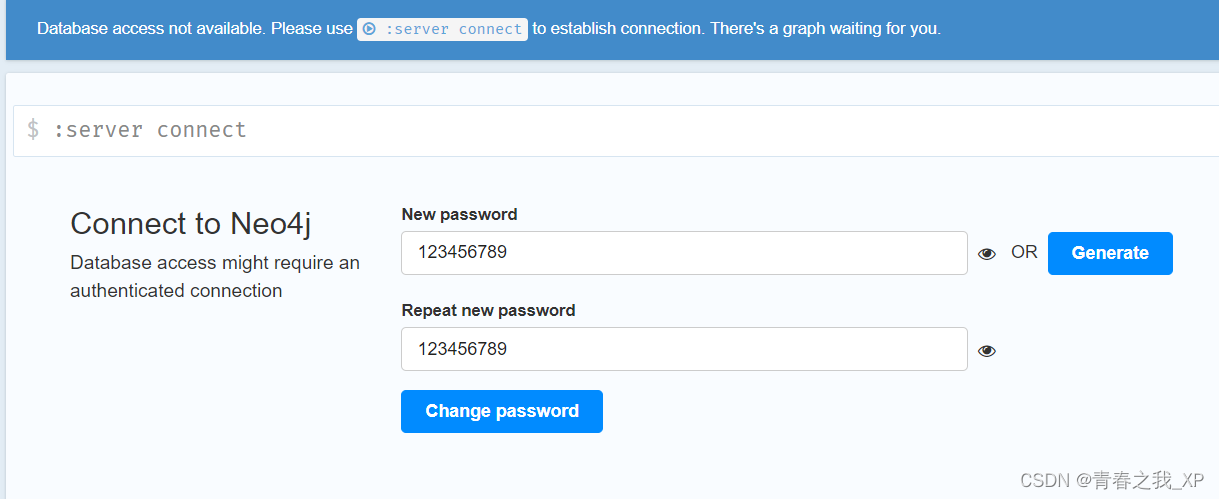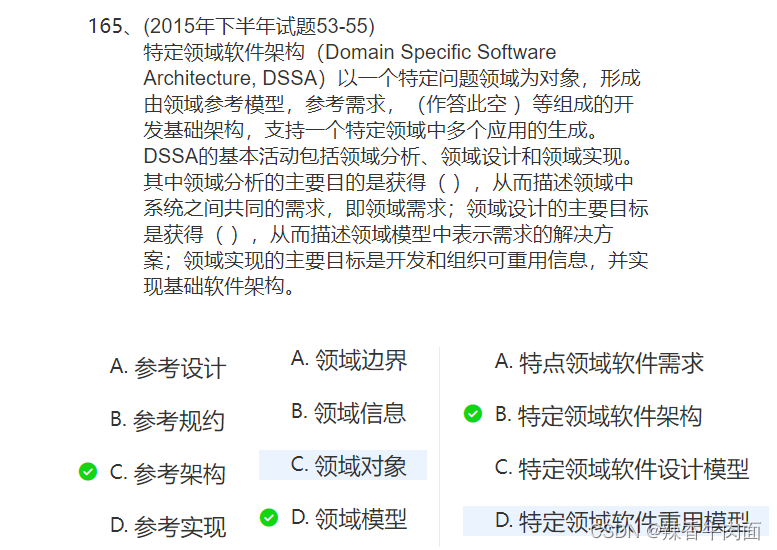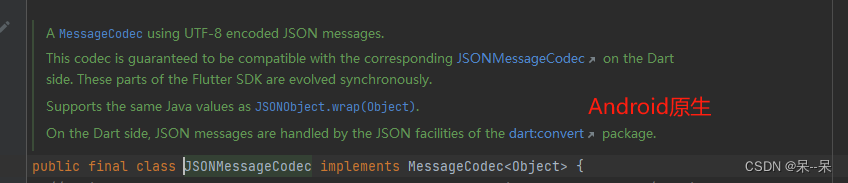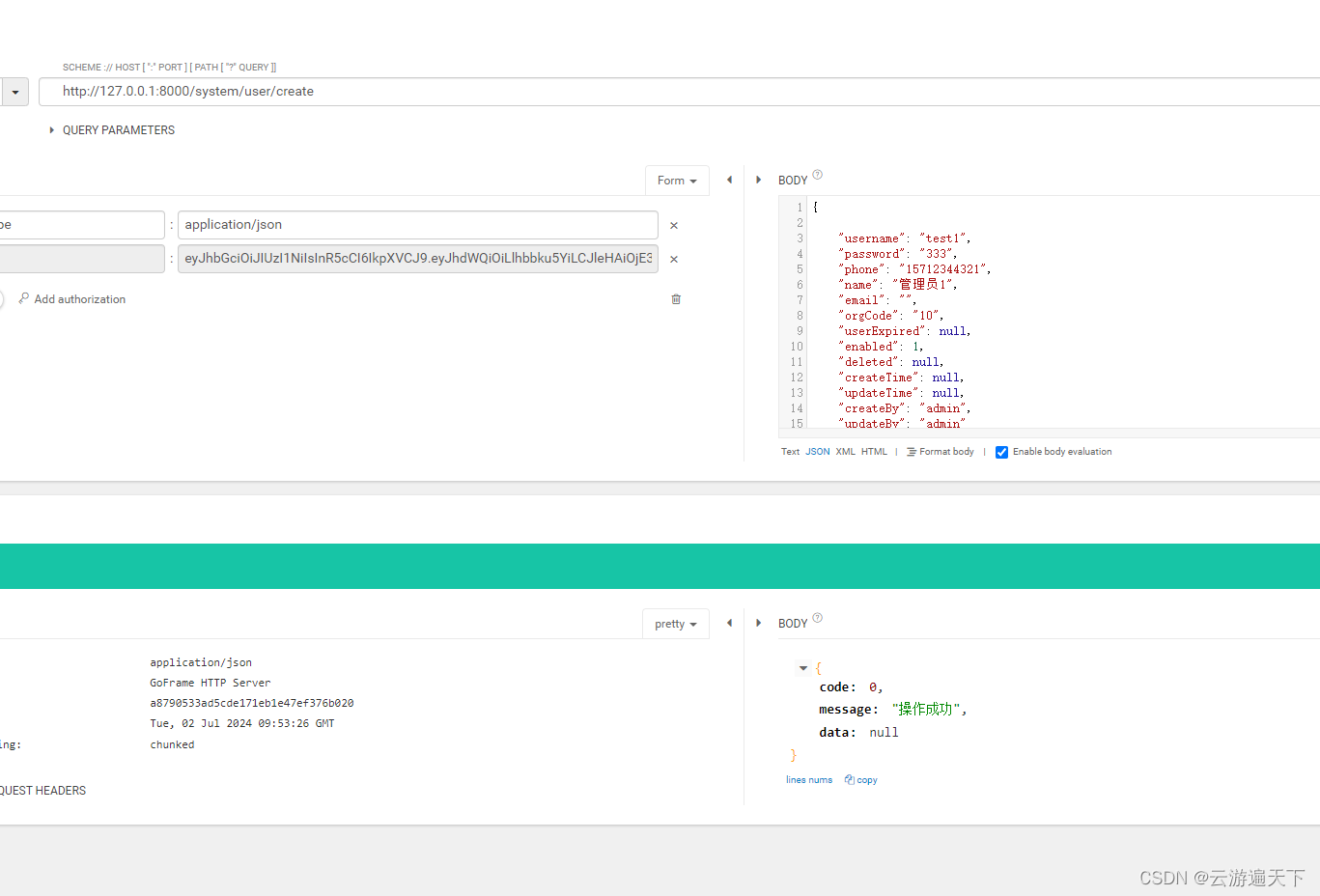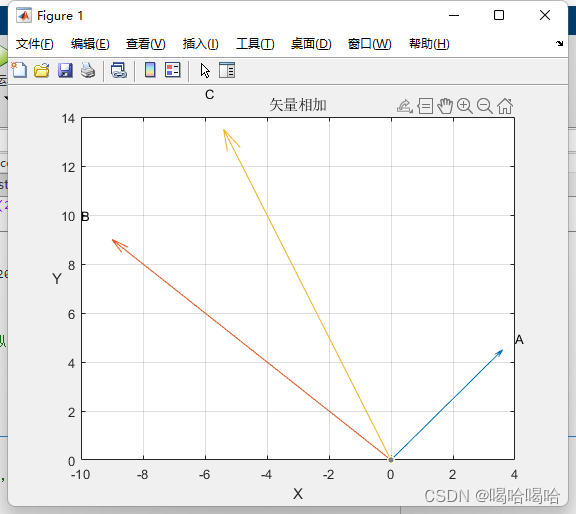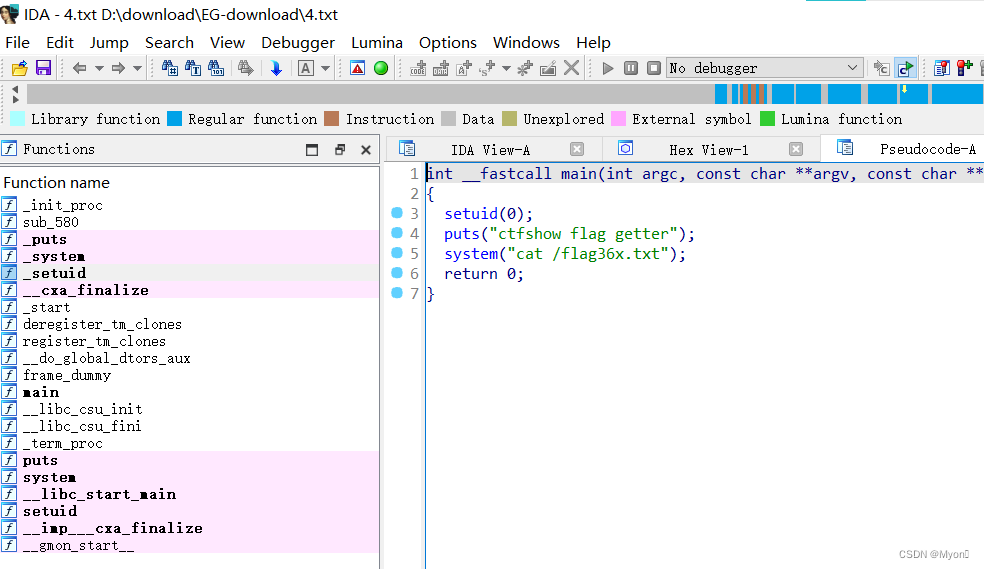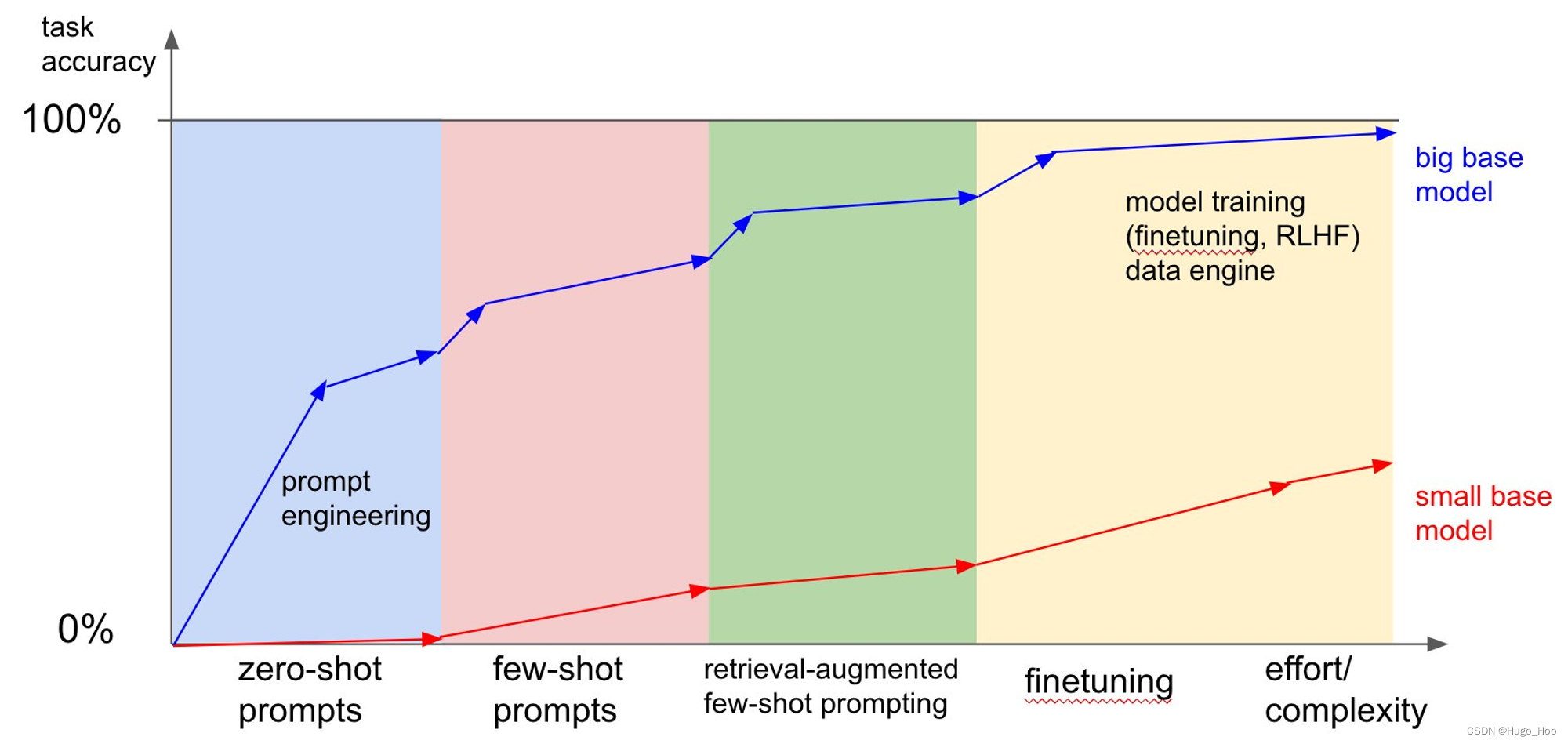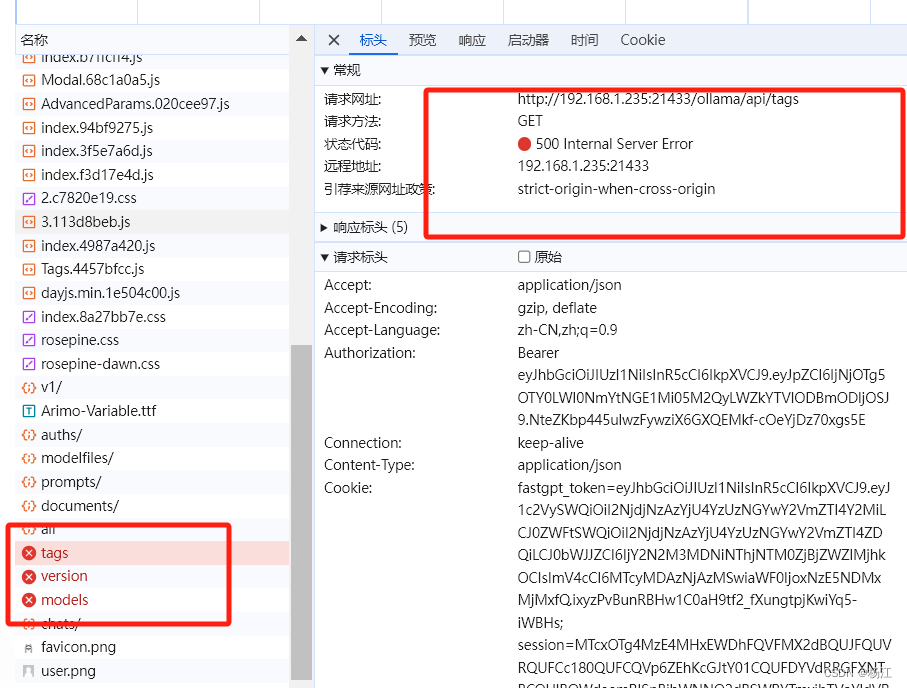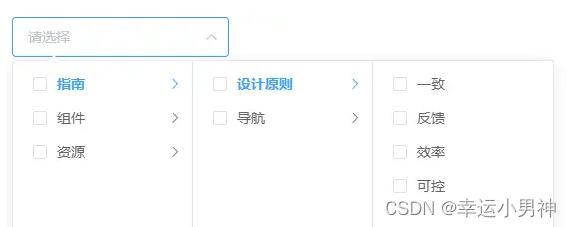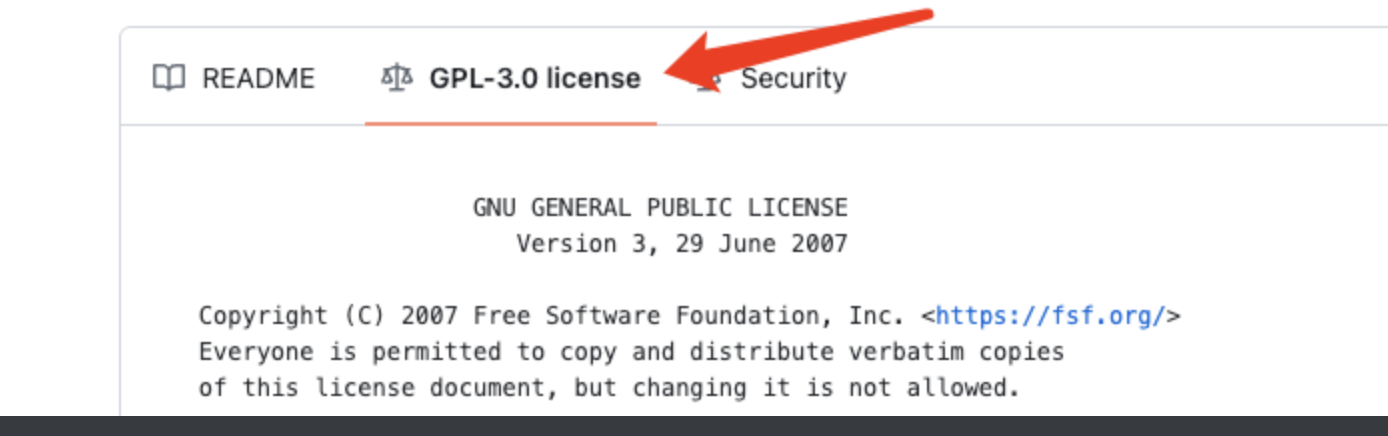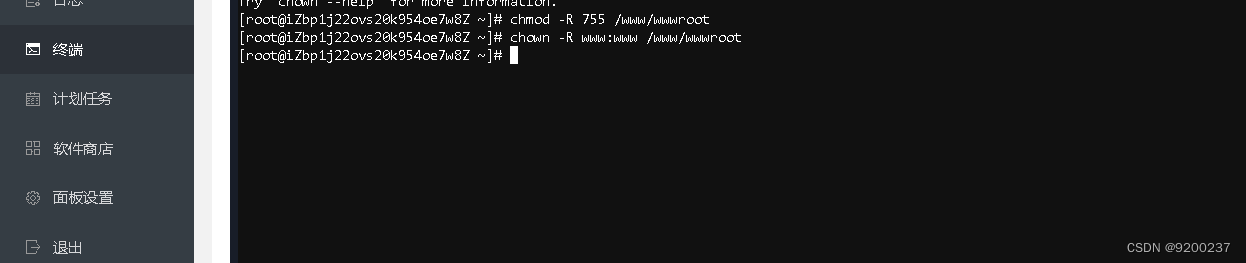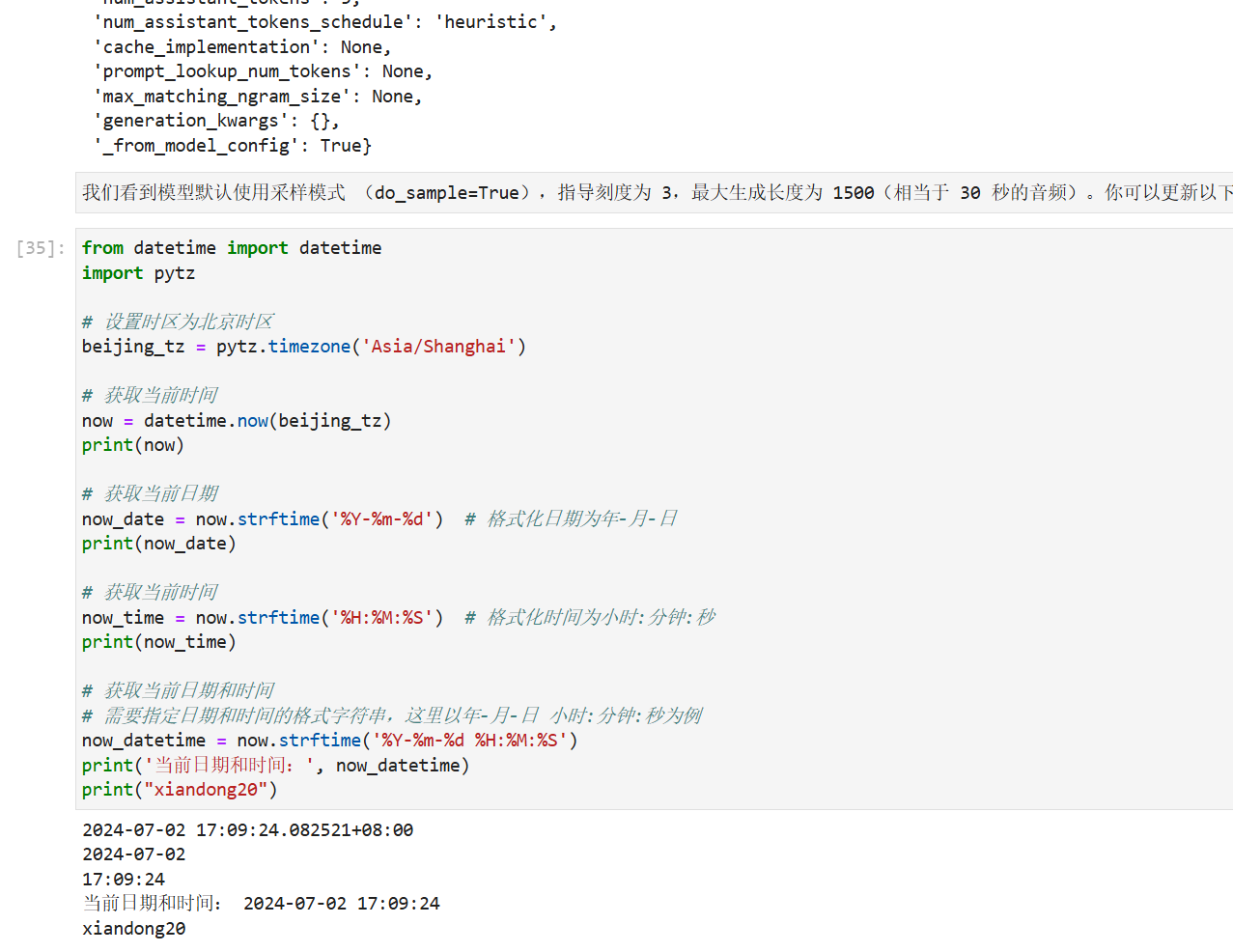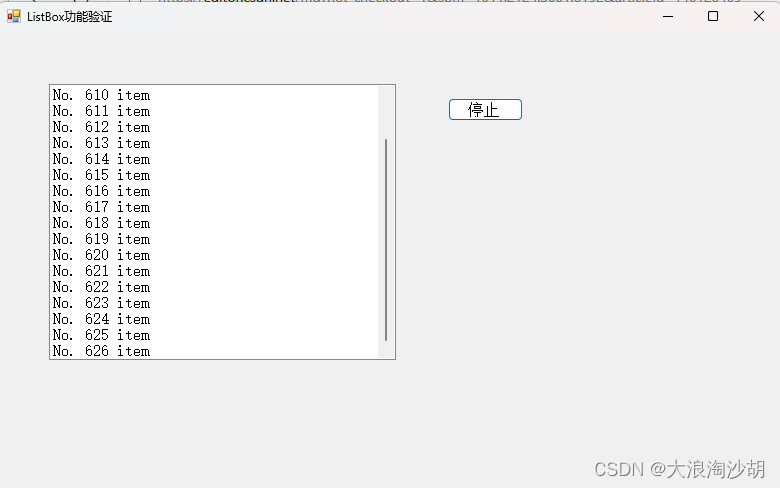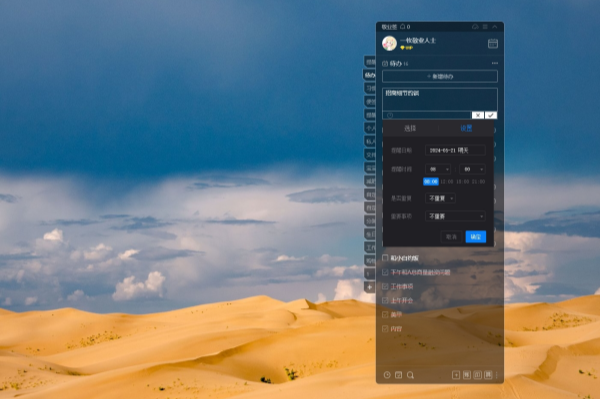本文将提供详细的步骤,介绍如何下载、安装和配置Java开发工具包(JDK)以及流行的图形数据库Neo4j。将从选择合适的JDK版本开始,然后是下载和配置环境变量,接着以同样的方式处理Neo4j。最后,会通过一些检查步骤来确保一切安装正确。
目录
一、JDK和Neo4j对应版本
二、下载JDK
三、配置JDK环境变量
四、下载Neo4j
五、配置Neo4j环境变量
六、检查是否安装成功
注意:建议下载4.x版本的Neo4j和JDK11
一、JDK和Neo4j对应版本
Neo4j版本3.x对应java8
Neo4j版本4.x对应java11
Neo4j版本5.x对应java17
二、下载JDK
前提:jdk的exe不要放在自己jdk的安装指定的目录里面打开安装的,也就是不要把安装包和安装程序放在同一个文件夹里面
Java Downloads | Oracle
step1:进入上方网址链接,界面如下,然后点击下方图片中圈起来的Java downloads
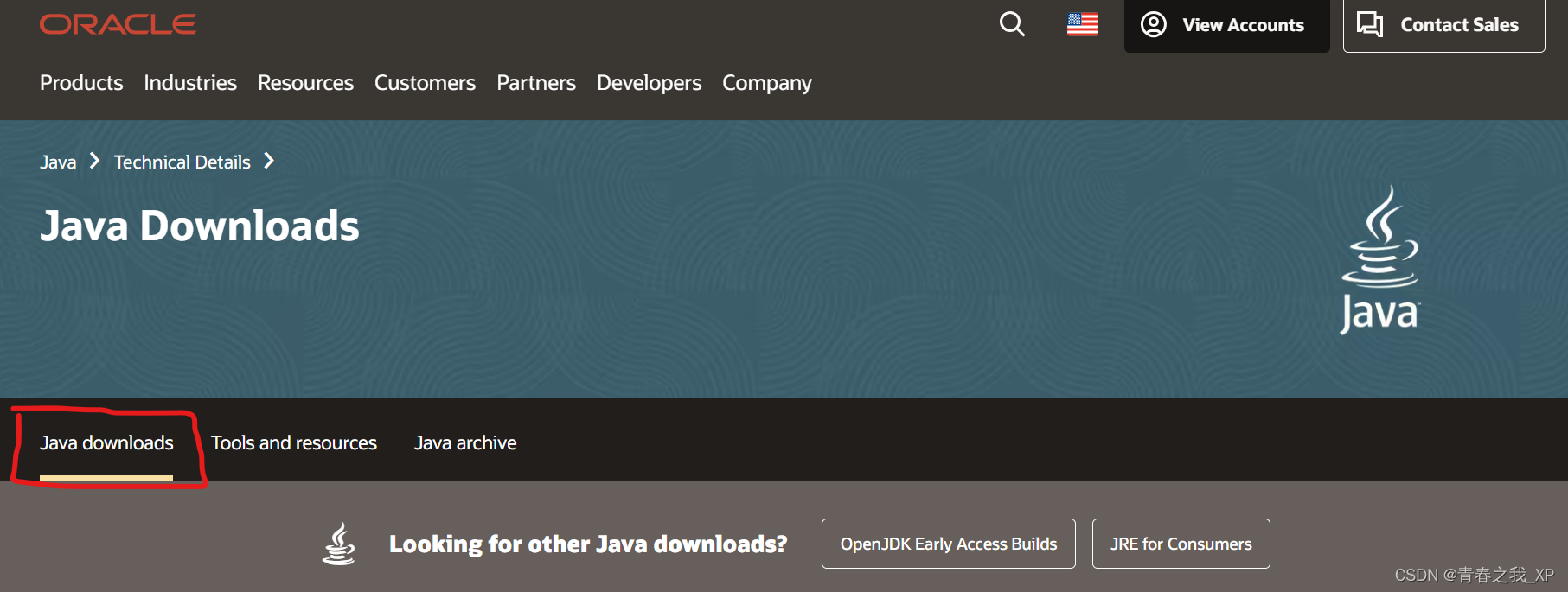
stpe2: 这里我选择的是JDK17版本。
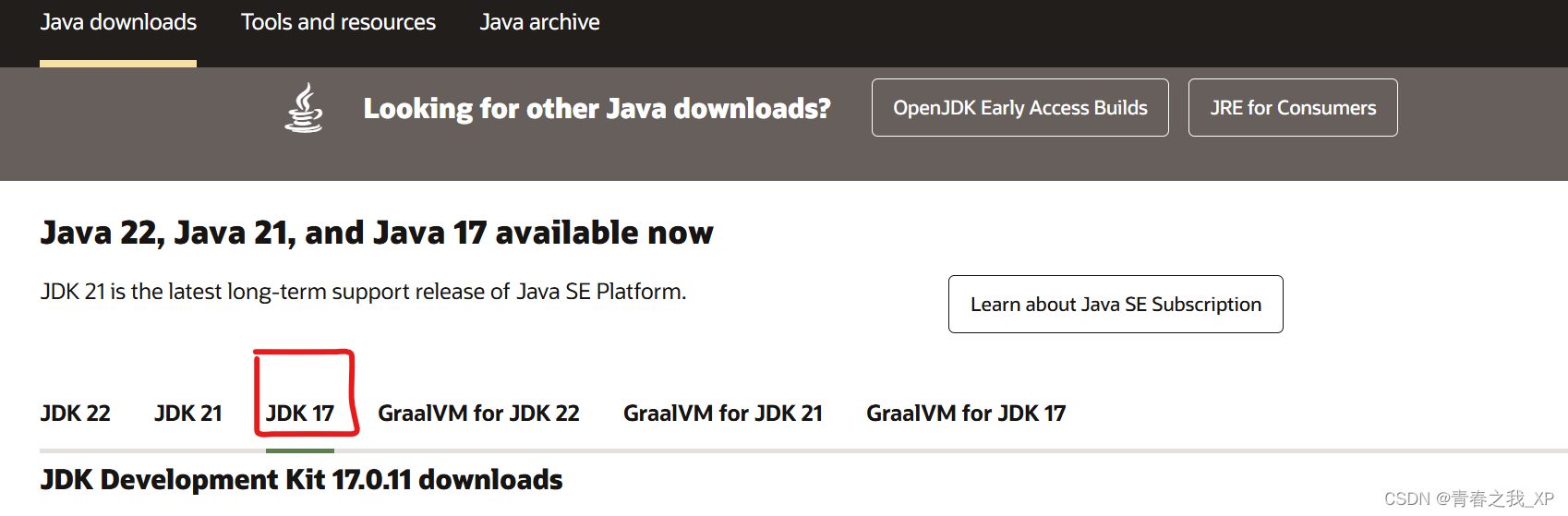
step3:我的电脑是windows系统,故选择windows系统下的exe文件,如果你是Linux系统或者macOS系统,就点击对应的选择。

step4:双击exe文件

step5:点击下一步

step6:然后选择自己要安装的路径,点击确定,然后再点击下一步
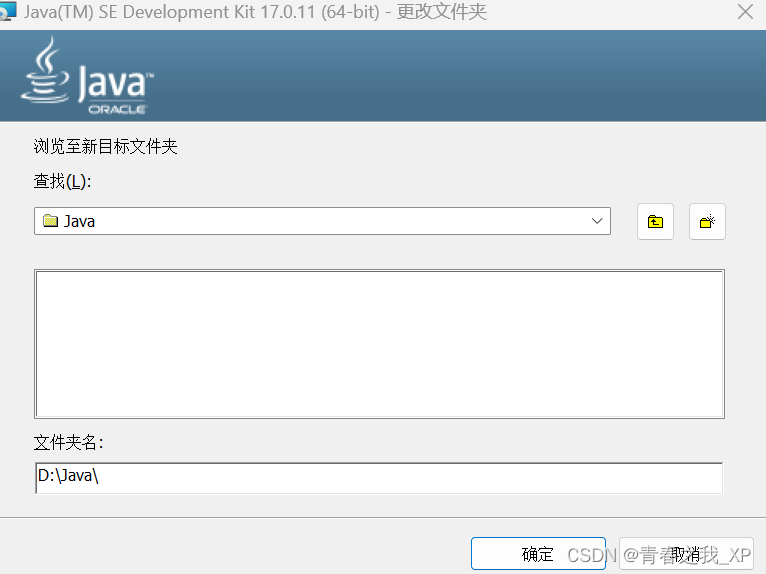

❌错误: 然后出现了下面的情况
出现这种情况的原因就是:jdk的exe放在自己jdk的安装指定的目录里面打开安装的,也就是把安装包和安装程序放在同一个文件夹里面 了。
√解决方法:
方法一、可以把exe文件放到安装目录文件夹之外重新进行安装。
方法二、打开 任务管理器,点击 ‘详细信息’
结束PID为18180的任务
点击 ‘重试’,如果再次出现相同问题,还是按上述方式解决。
出现下方所示就是安装成功了。
三、配置JDK环境变量
step1:进入到JDK的安装路径下,找到bin文件夹,然后复制它的路径,如:D:\Java\bin
step2:在开始菜单栏搜索“环境变量”,然后点击下方图片中的图标

step3:进行第二步之后,进入到如下界面,然后点击环境变量
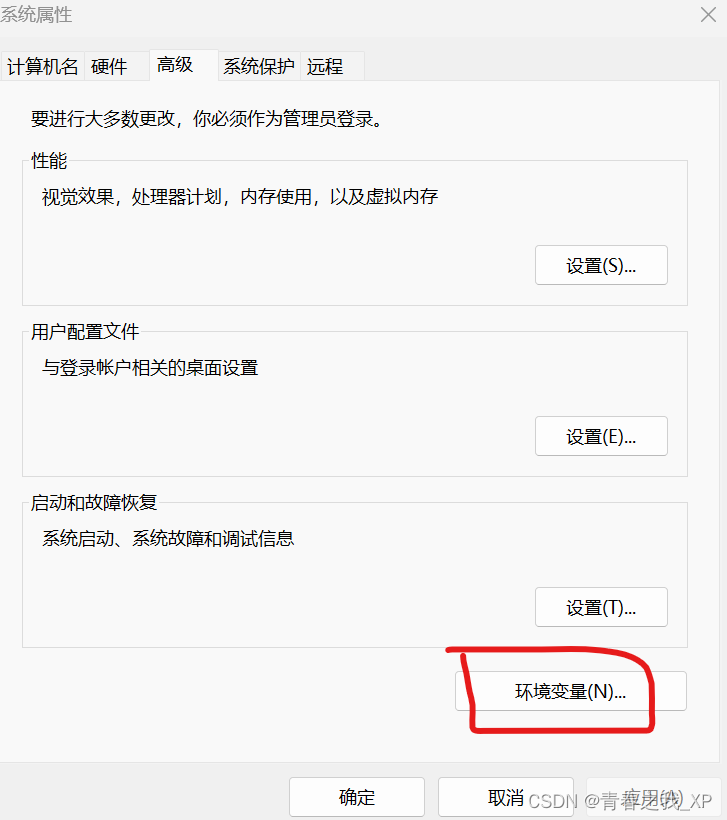
step4:然后点击新建,然后输入变量值和变量名,变量名自己随意定义,变量值输入刚才bin的路径,点击确认 。
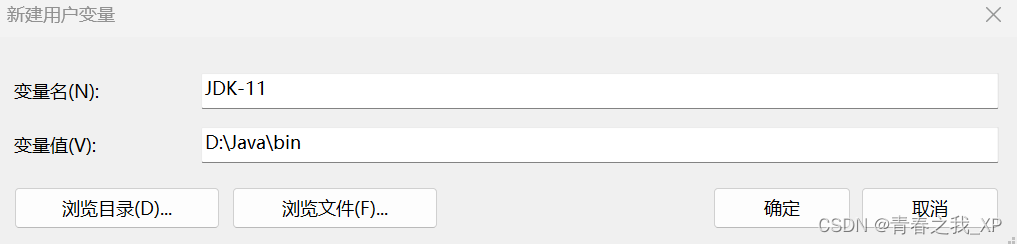
下边就是添加好了。

四、下载Neo4j
Database – Graph Database & Analytics (neo4j.com)
step1:点击上述链接进入官方,进入如下图界面

step2:滚动鼠标往下滑,进入如下界面,点击COMMUNITY,选择合适系统(windows、mac、linux)下的合适Neo4j版本,最后点击Download,然后就会自动下载(如果没有反应,就稍微等一会)

如果还没有下载的话,就点下边的here

step3:将下载好的压缩包解压。到这一步就OK了。
五、配置Neo4j环境变量
step1:按照第三章的步骤,进入环境变量,然后点击新建,变量名为NEO4J_HOME,变量值为D:\neo4j-community-5.20.0(这个变量值是你解压文件夹的路径)
step2:点击系统变量区的Path,点击编辑,然后新建,就OK了。

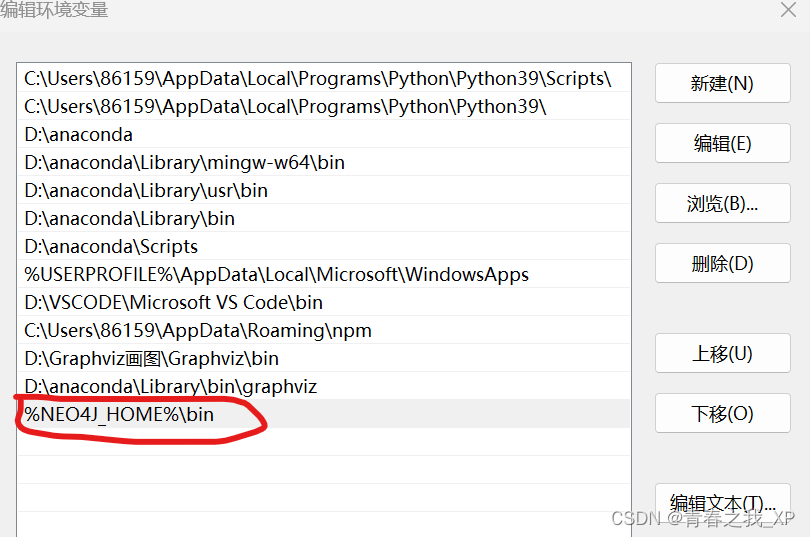
六、检查是否安装成功
检验JDK:打开cmd,然后输入java --version,如下成功显示版本就是安装成功了。
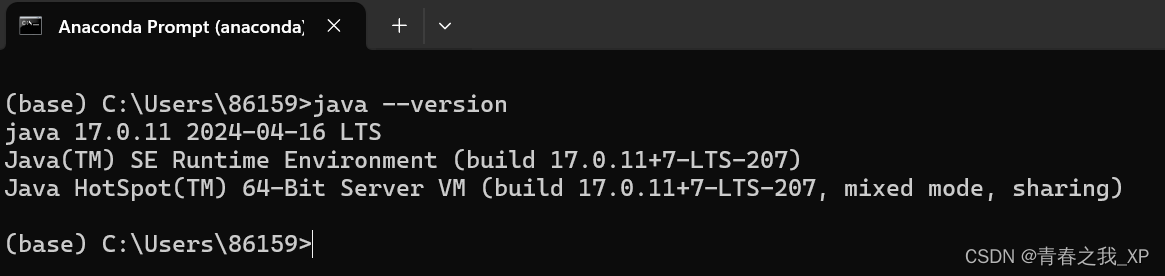
检验Neo4j:在cmd里启动:
neo4j.bat console这一步骤决定了咱们的Neo4j是否安装成功。
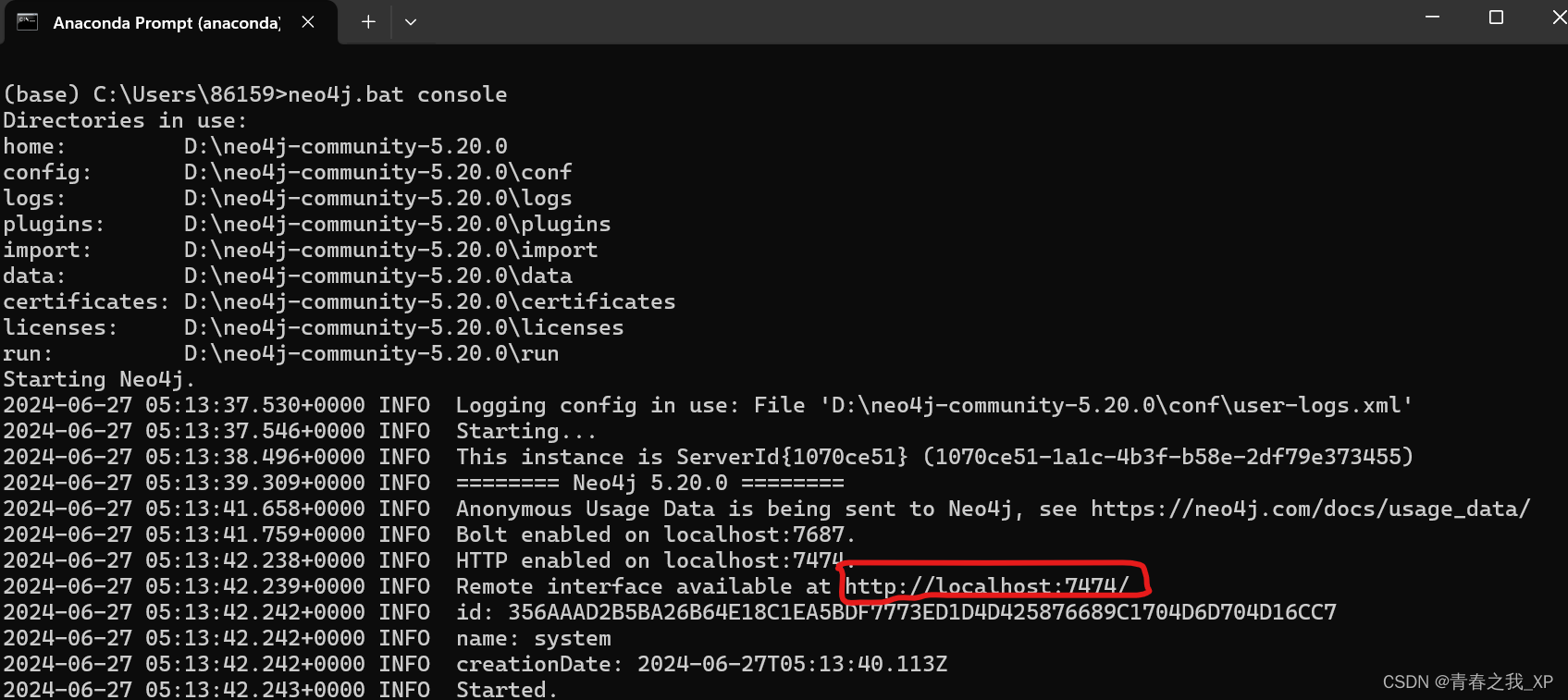
然后将上方红色标记的地址复制到浏览器中(或者按住ctrl并单击可访问链接),会跳转到如下界面,就是成功了。

第一次启动有默认用户名和密码都是neo4j,输入用户名和密码,然后就跳转到了下方界面:
需要我们自己设置一个password密码,大家自定义就可以了